php小編柚子教你如何在Excel表格中求一個數的平方的詳細步驟。首先,選取一個儲存格,輸入要求平方的數值;然後,在相鄰儲存格中使用乘法運算子()將其與自身相乘即可得到平方值。這個簡單的操作可以幫助你快速計算出任意數的平方,提高工作效率。
1、例如,要求儲存格A2的平方,並將求得的值放在儲存格B2的位置。
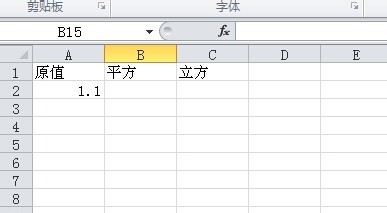
2、只需在儲存格B2輸入公式:=A2^2 然後回車。
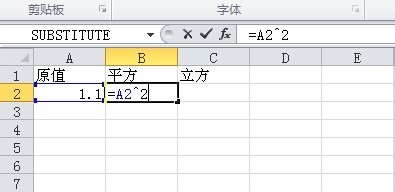
3、這樣子,A2的平方值就列在儲存格B2的位置了。
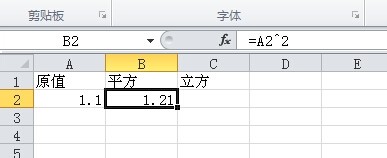
4、求平方還有另外一種方法,例如要求儲存格A3的平方,只需在儲存格B3輸入公式:=POWER(A3,2) 然後回車。
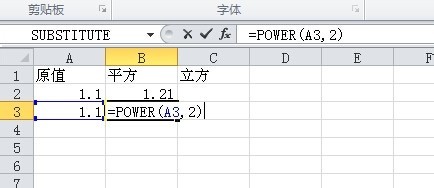
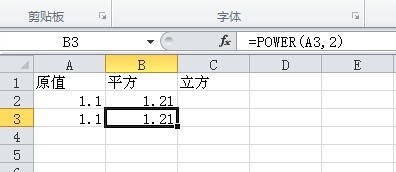
5、下面一張圖說明了一下怎麼求立方,注意圖中的公式。
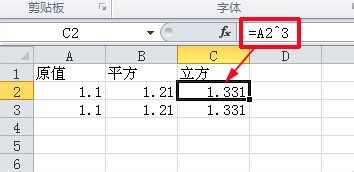
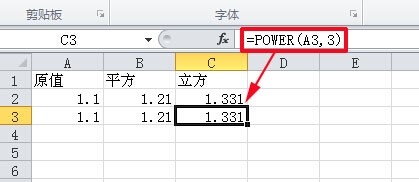
6、excel也可以直接求一個數的平方,例如要求1.1的平方,可以在任一個單元格,例如A10,輸入公式:=1.1^2或=POWER(1.1,2) 然後回車。
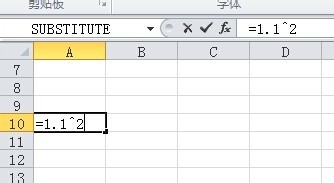
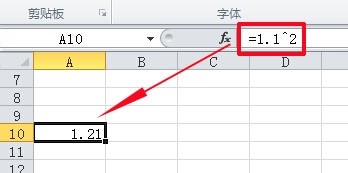
以上是Excel表格中求一個數的平方的詳細步驟的詳細內容。更多資訊請關注PHP中文網其他相關文章!




